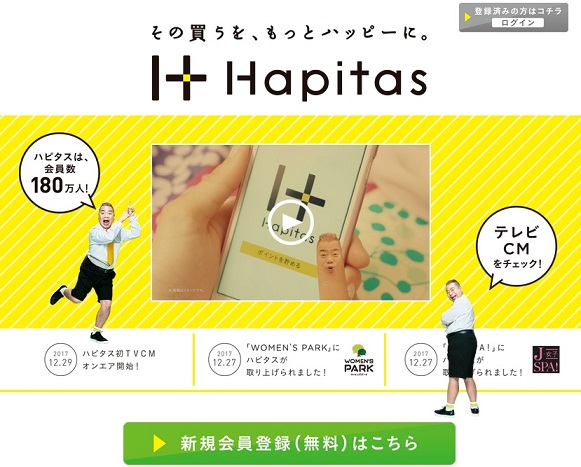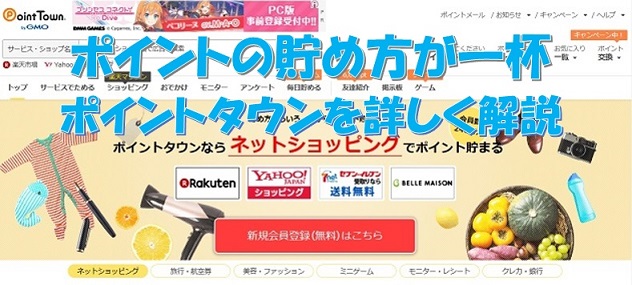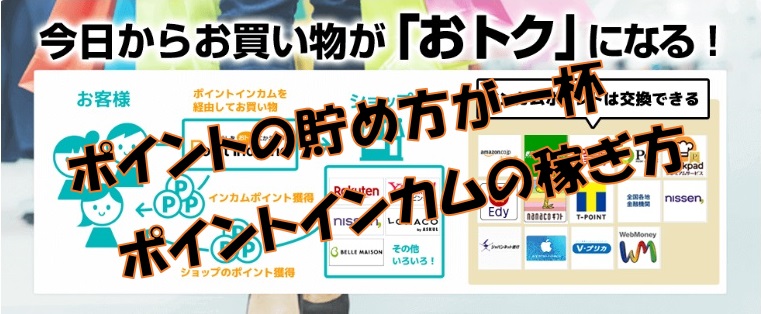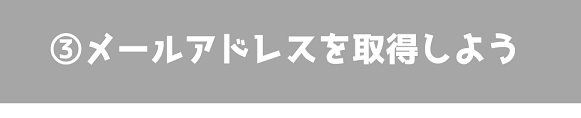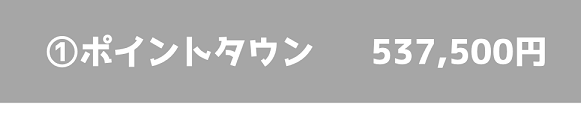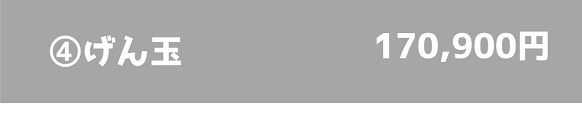今や多くの方が利用しているTwitterですが、これからはじめる方もまだまだ多いと思います。
最近ではInstagramに押され気味な感は拒めませんが、それでも多くの方が利用していることには変わりません。
それにInstagramは、写真を掲載しますがTwitterはつぶやくだけでOKと簡単なので、これからSNSをはじめる方はTwitterからはじめてSNSとはどんな物か実感してみるといいかもしれませんね。
それでは早速、Twitterのアカウント作成方法を解説していきます。
※途中で日本語だったTwitterが途中で英語版に切り替わるハプニングが起こってしまいましたが、無事にアカウントを作成することができました。英語版に切り替わってしまったTwitterを日本語版へ切り替える方法も詳しく掲載していきます。
Contents
Twitterのアカウント作成方法
公式ページにアクセスしよう
まずはじめに「Twitter公式ページ」にアクセスしましょう。
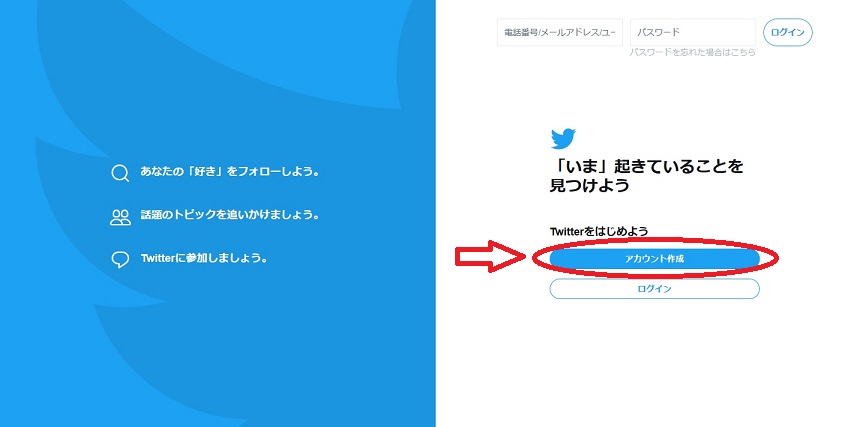
新しくアカウントを作成するので「アカウント作成」をクリックしましょう。
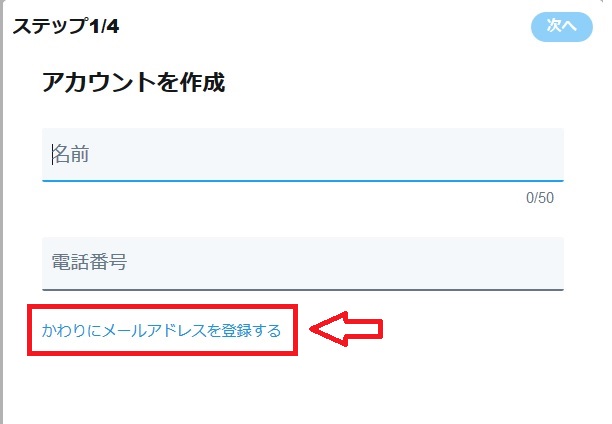
アカウント作成に必要な情報は以下の通り。
- 名前(ニックネームでOK、本名は控えたほうが無難です)
- メールアドレス
- 携帯電話番号(登録時に変更できますが、結局最後には登録する必要がでる場合があります)
初期設定では、名前・電話番号となっていますが「かわりにメールアドレスを登録する」をクリックすることで切り替えることができます。
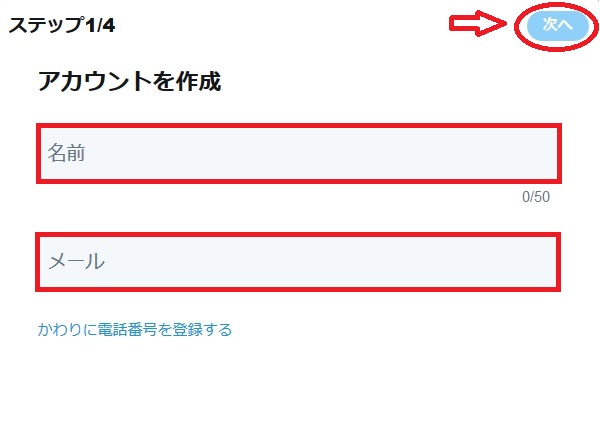
メールに切り替わったら名前とメールアドレスを入力して「次へ」をクリックしましょう。
※今回はメールアドレスで登録した内容となっているので電話番号で登録する方法とは少し違いがあることをご了承ください。
登録しよう
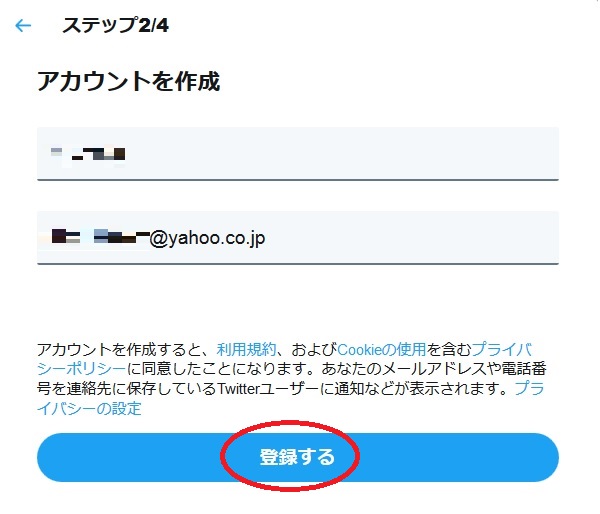
先ほど入力した名前(ニックネーム)とメールアドレスに間違いがないことを確認したら「登録する」をクリックしましょう。
メールチェック、認証コードを確認しよう
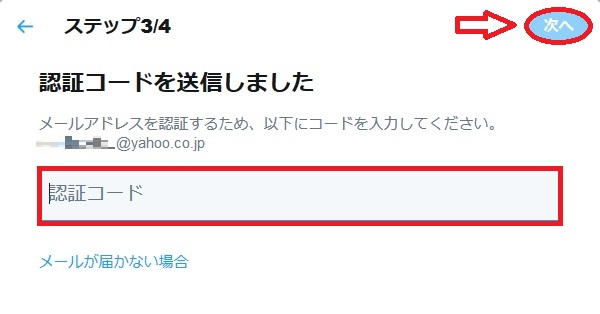
登録するをクリックすると、先ほど登録したメールアドレスに認証コードが配信されるのでメールをチェックしましょう。
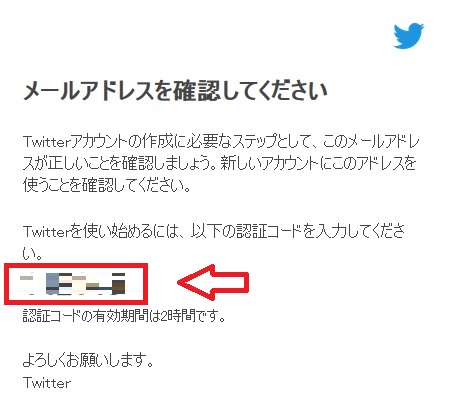
メールに記載されている認証コードをコピーして先ほどの認証コードを入力するスペースに貼り付けて「次へ」をクリックしましょう。
※認証コードの有効期間は2時間となっているので気をつけましょう。
パスワードを設定しよう
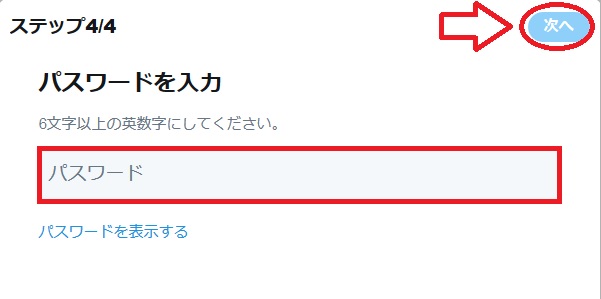
無事にメールアドレスの認証が終わると、続いてパスワード設定になるので、任意の(予想されにくいもの)パスワードを入力して「次へ」をクリックしましょう。
英語版に切り替わっても慌てない・・・
何の前触れもなく、いきなり画面が切り替わったと思ったら先ほどまで日本語版だったTwitterが英語版に切り替わっていました。
今回は登録時の画像設定場面で切り替わりましたが、いつ切り替わるか予測不能です(切り替わらず登録完了することもあります)。後ほど日本語版に戻す方法も記載しているので、このまま登録を続けましょう。
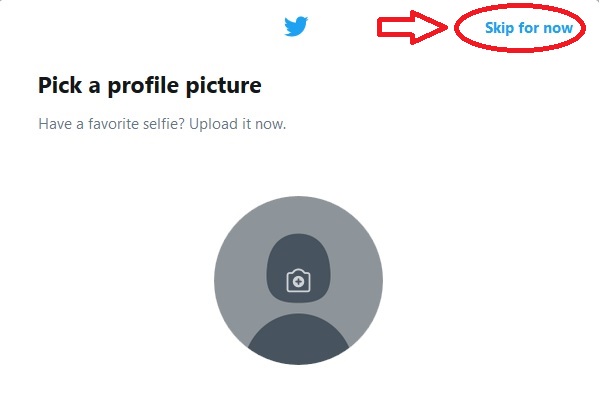
プロフィール画像の登録となります。人物画像や風景画像でも登録できるのでお気に入りの画像を登録して他の方と差別化を計りましょう。
今回は画像のアップロードは飛ばしていますが、登録する場合はカメラ画像をクリックして登録する画像をアップロードすれば登録することができます。
画像を登録せず先にすすめる場合は「スキップ(Skip for now)」をクリックしましょう。
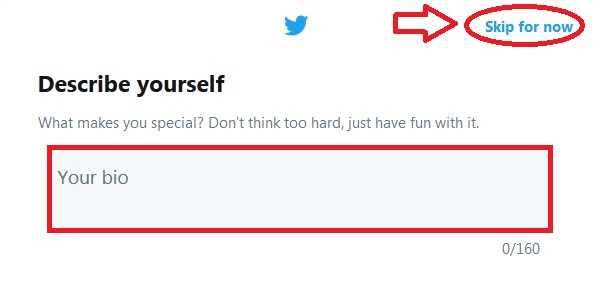
プロフィールの文章を入力しましょう。みんながこの人はどんな事に興味があるのか最初に目にする場所となるので、自分が興味がある事などを入力しましょう。入力したら「スキップ(Skip for now)」をクリックしましょう。
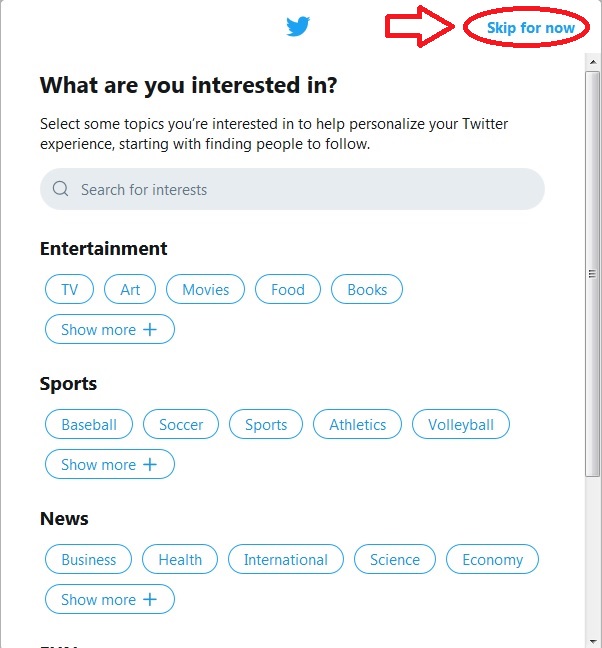
続いてもあなたについて聞かれますので興味のあるものにチェックをしましょう。無理にチェックする必要はないので今回は未記入で次に進みます。「スキップ(Skip for now)」をクリックしましょう。
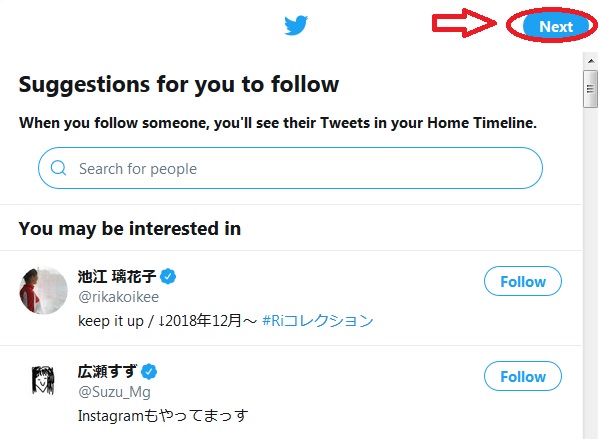
続いて有名人や著名人のアカウントをフォローすることができるページに移動しますが、特にフォローしなくてもOKなので「次へ(NEXT)」をクリックしましょう。
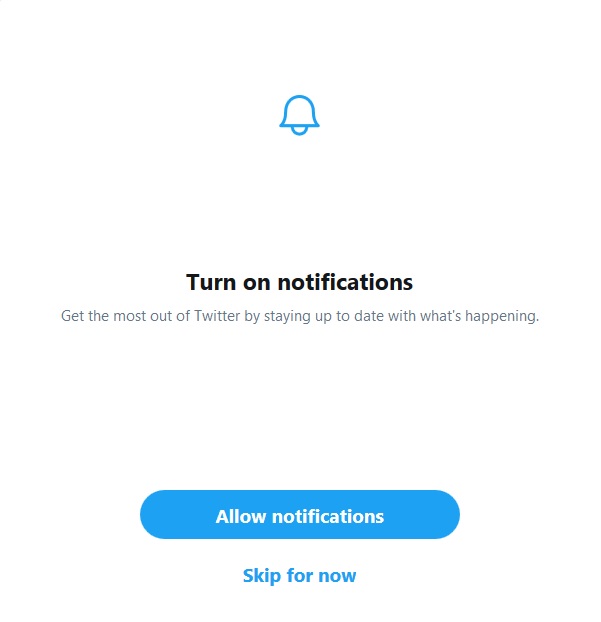
通知設定をONにすると登録したメールアドレスにお知らせが配信されます。特にお知らせが必要ない場合は「スキップ(Skip for now)」をクリックしましょう。
Twitterアカウント作成完了
以上でTwitterのアカウントを無事に?作成することができました。途中、勝手に英語版に切り替わるトラブルに見舞われましたが、皆さんは無事に日本語版のままアカウント作成できたでしょうか?
無事にアカウントを作成することが出来たので、早速なにかつぶやいてみましょうね。
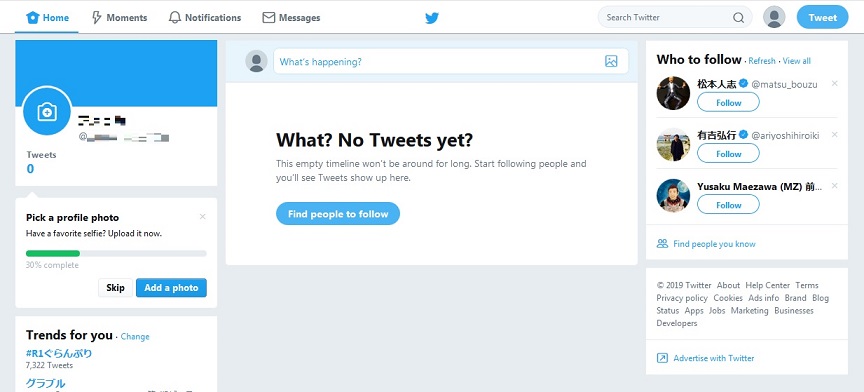
残念ながら途中で英語版に切り替わってしまった方は、このまま英語版を使い続けてもいいのですが、はっきり言って英語に堪能でない場合は使いにくいだけなので、利用を開始する前に日本語版に切り替えましょう。
特に難しくないのでアカウント開設と同時変更しましょうね。
Twitterの表示を英語から日本語に設定する方法
まずは、Twitterアカウントへログインしましょう。
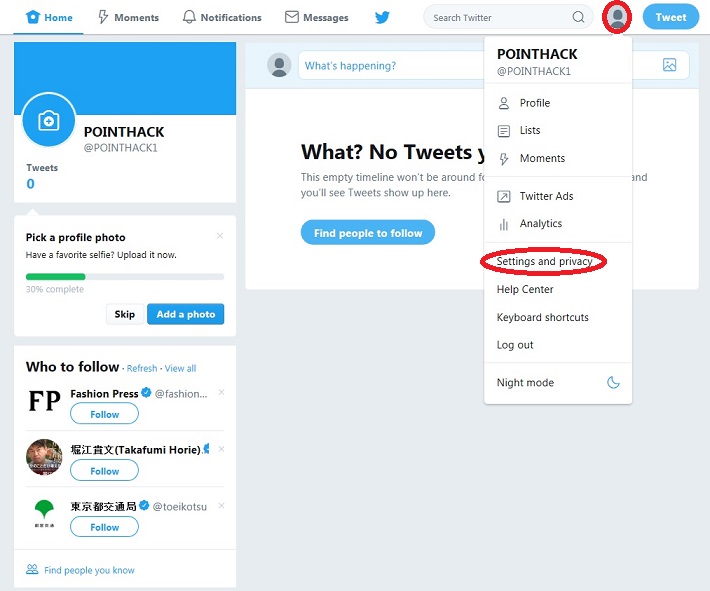
Twitterアカウントへのログインが終わったら、赤く囲った人の影のマークをクリックし、下に伸びたメニューバーから「Settings and privacy」をクリックしましょう。
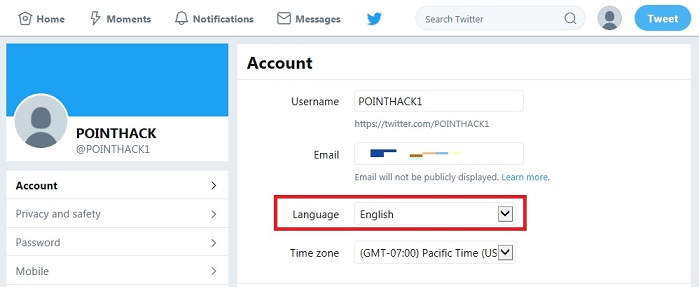
「Settings and privacy」をクリックするとAccount情報が表示されます。
恐らくここのLanguageが「English」となっている為、英語で表示されてしまっていると思われるのでLanguageを変更しましょう。
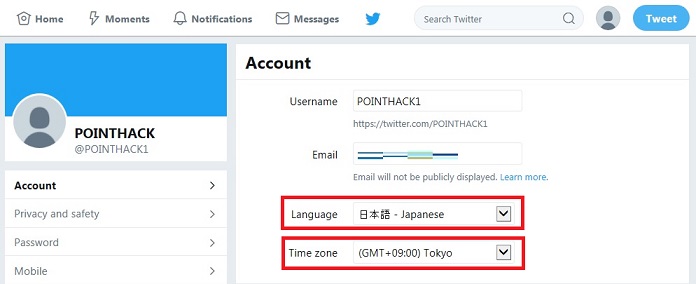
Languageをクリックすることで、言語を選択できますので下へスクロールし「日本語-Japanese」を選択しましょう。
と、同時にTime zoneも「(GMT+09:00)Tokyo」へ変更しましょう。「Osaka」や「Sapporo」も選択できますが時差がないので好きな都市を選択しましょう。
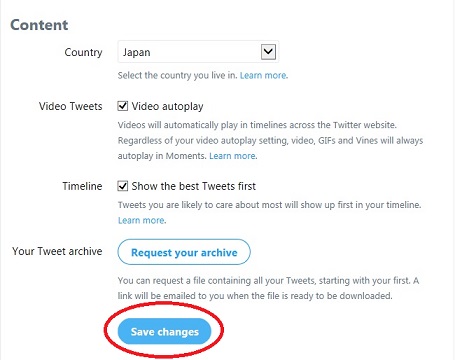
LanguageとTime zoneの変更が終わったら、ページを下にスクロールしページ下部にある「Save changes」をクリックしましょう。
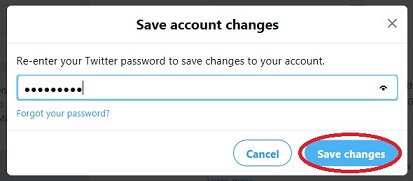
次にポップアップでTwitterアカウントのパスワード入力を求められますので、パスワードを入力後「Save change」をクリックしましょう。
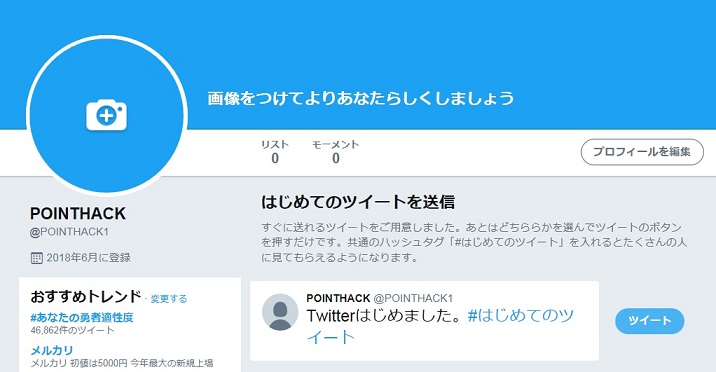
「Save change」をクリックすることで設定変更が保存され無事に日本語化が出来ました。
これでやっとTwitterを始める準備が整いました。この後はプロフィール画像を設定したりしながら、自分のTwitterホーム画面を充実させていけばいいと思われます。
Twitterのアカウント作成方法 まとめ
途中で英語版に切り替わるというトラブルがなければ、それほど困る事無くアカウントを作成することができると思います。
しかし、登録時に関わらず、昨日まで日本語で利用できていた今日ログインしたら英語に切り替わっていたなんてこともあるので、しっかり「Twitterの表示を英語から日本語に設定する方法」も覚えておきましょう。
Twitterのアカウントが出来たら、なんでもいいのでつぶやいてみましょう。日記感覚で利用したり、ブログの更新情報をTwitterで宣伝したり使い方はそれぞれですが、あなたにあった使い方を模索しましょうね。
はじめはフォロワーも少ないでしょうが、同じ趣味の方を探してフォローしたり、コメントしたりすることで少しづつフォロワーも増えてくるでしょう。
それでは、皆さん充実したTwitterライフを楽しみましょう。
Twitterをはじめたなら、ポイントサイトも利用してみてはいかがでしょうか。
ネットショッピング(楽天市場やYahoo!ショッピングなど)を利用する際、ポイントサイトを経由する事で購入金額の〇%がポイントとして還元され、貯めたポイントを現金やギフト券に交換することができるので、日々の生活を少しだけお得にすることができます。詳しくは下部を参照ください。
2019年注目ポイントサイト
私の選ぶ2019年大注目ポイントサイトは「warau(ワラウ)」です。
当ブログおすすめのお小遣いサイトベスト3。
どのサイトも初心者からベテランまで納得できるシステムとなっているので、ご自身のライフスタイルにあったお小遣いサイトを見つけて活動する事が、多くのポイントを貯めるコツとなっています。
貯まったポイントは2,000ポイント(100円相当)から現金やAmazonギフト券とうに手数料無料で交換することができるので、お小遣いサイト初心者の方にとっても優しいサイトとなっています。
ネットでお小遣いを稼ごうと考えている方はポイントタウンから始めましょう。
その為、還元率は高く設定されているので、ゲーム等でポイントを貯める時間が無い方は【ハピタス】への登録が1番だと思います。
その為、ユーザーが楽しみながらポイントを貯める仕組みが豊富に用意されています。お小遣いサイトで沢山のポイントを貯めたい方は登録必須のサイトですよ!